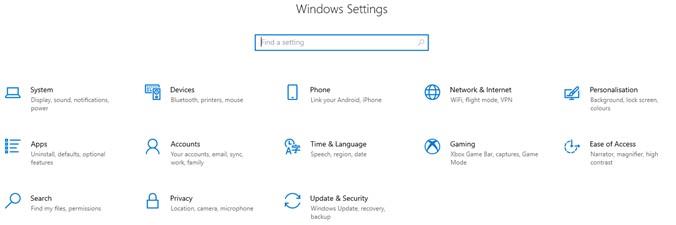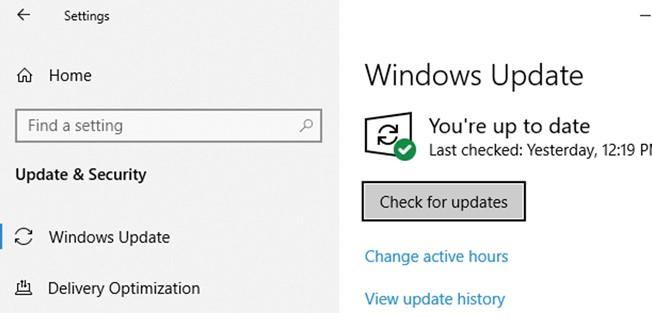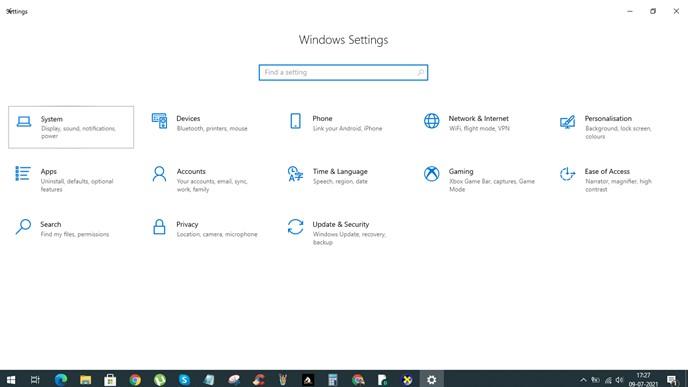Ak sa pri hraní hier stretávate s problémami s DirectX, potom je tento článok práve ten, ktorý ste hľadali. DirectX je balík systémových súborov od spoločnosti Microsoft, ktoré pomáhajú používateľom hrať hry a používať špičkové grafické programy na vytváranie a navrhovanie. Jednou z najhranejších hier battle royale je Call of Duty Warzone a hráči sa často sťažovali na problém „DirectX zaznamenal počas hrania neodstrániteľnú chybu“. Pozrime sa na najlepšie metódy, ktoré môžete použiť na vyriešenie problému DirectX vo Warzone a iných hrách.
Ako opraviť neodstrániteľnú chybu DirectX v počítači so systémom Windows
Zoznam obsahu
Skôr než prejdeme na kroky na riešenie problémov, odporúčame sa uistiť, že minimálne hardvérové požiadavky zverejnené vývojárom hry zodpovedajú konfigurácii vášho počítača. Ak hardvér vášho systému klesne pod minimálnu požiadavku, mali by ste najprv aktualizovať hardvér a potom sa pokúsiť hrať hru.
Metóda 1: Nainštalujte najnovšiu opravu hry
Obrázok: Steam
Všetok softvér vrátane aplikácií, hier a OS dostáva aktualizácie na opravu chýb a anomálií opráv. Ak máte problémy pri hraní akejkoľvek hry (za predpokladu, že váš hardvér je v poriadku), musíte vyhľadať aktualizácie hry a nainštalovať najnovšiu opravu. Týmto sa automaticky opraví väčšina chýb a problémov vrátane „DirectX zaznamenala neopraviteľnú chybu“. Dá sa to urobiť cez Steam alebo Epic Game Launcher, alebo si môžete pozrieť aktualizovaný spustiteľný súbor na oficiálnej webovej stránke.
Metóda 2: Skontrolujte aktualizácie systému Windows
Ďalšou metódou na vyriešenie problémov s DirectX vo Warzone alebo akejkoľvek inej hre je aktualizácia aktualizácií systému Windows. Neexistuje žiadne vysvetlenie, ale tento krok funguje ako kúzlo pre väčšinu počítačov a rieši viac ako jeden problém na počítači. Tu sú kroky na aktualizáciu väčšiny komponentov systému Windows a získanie najnovšej verzie rozhrania DirectX do počítača.
Krok 1: Stlačením klávesov Windows + I na klávesnici otvorte okno Nastavenia.
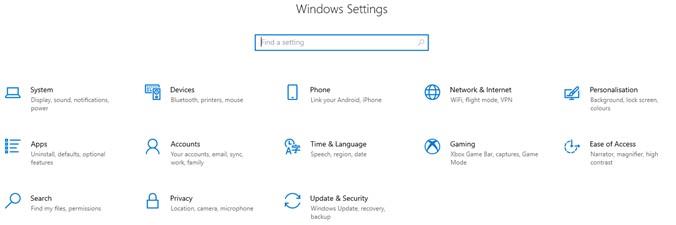
Krok 2: Medzi možnosťami počúvania v okne Nastavenia nájdite a kliknite na Aktualizácia a zabezpečenie.
Krok 3: Kliknutím na tlačidlo Skontrolovať aktualizácie spustíte proces Windows Update, kde sa pripojí k serverom Microsoft a stiahne/nainštaluje najnovšie aktualizácie, ktoré opravia väčšinu problémov a chýb vo vašom počítači.
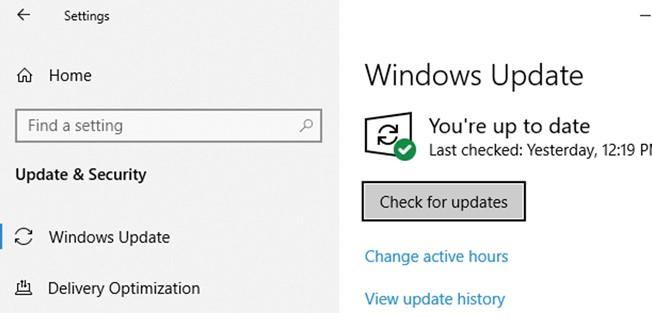
Metóda 3: Zmeňte nastavenia mierky zobrazenia
Ďalšou možnosťou, ako vyriešiť problémy s DirectX vo Warzone a iných hrách, je upraviť nastavenia zobrazovania. Tu sú kroky:
Krok 1: Stlačením Windows + I otvorte Nastavenia a kliknite na možnosť Systém .
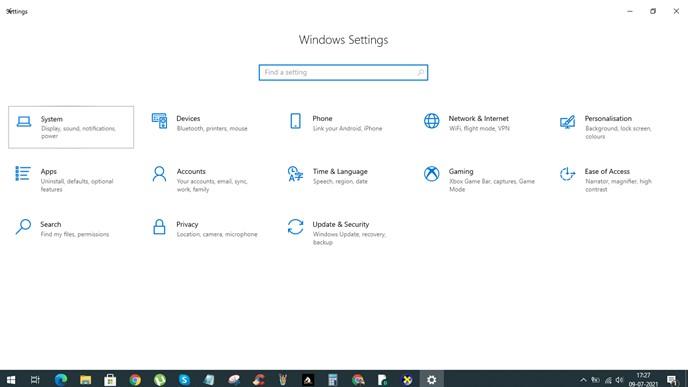
Krok 2: Kliknite na Display na ľavom paneli a v časti Scale and Layout vyberte z rozbaľovacieho zoznamu možnosť 100% odporúčaná.
Krok 3: Zmeny sa aplikujú automaticky. Zatvorte okno Nastavenia a skontrolujte, či bola vyriešená chyba „DirectX zaznamenala neodstrániteľnú chybu“.
Metóda 4: Aktualizujte DirectX
DirectX je balík systémových súborov a možno ich aktualizovať manuálne, ak ich nechcete aktualizovať prostredníctvom aktualizácie systému Windows, ktorá je náročná na čas a šírku pásma. Ak chcete vyriešiť DirectX, musíte postupovať podľa nasledujúcich krokov:
Krok 1 : Skontrolujte požadovanú verziu DirectX na Steame alebo na oficiálnej webovej stránke hry.
Prvým krokom je identifikovať požadovanú verziu DirectX hry, ktorú chcete hrať, na oficiálnej webovej stránke alebo v službe Steam. Môžete tiež skúsiť vyhľadať tieto informácie v Googli.
Krok 2 : Skontrolujte verziu DirectX nainštalovanú v počítači.
Ďalším krokom je identifikovať verziu DirectX nainštalovanú vo vašom systéme a porovnať ju s najnovšou verziou DirectX dostupnou na webovej lokalite spoločnosti Microsoft. Tu sú kroky:
- Stlačením klávesov Windows + R otvorte pole RUN.
- Do textového poľa zadajte dxdiag a stlačte kláves Enter.
- Otvorí sa okno Diagnostický nástroj DirectX, kde musíte kliknúť na kartu Systém.
- V tomto okne skontrolujte verziu DirectX nainštalovanú na vašom PC.
Krok 3 : Stiahnite si a nainštalujte najnovšiu verziu DirectX do svojho počítača.
Ak je verzia Direct X potrebná na hranie hry v kroku 1 vyššia ako verzia, ktorú ste identifikovali v kroku 2, potom je čas aktualizovať DirectX na najnovšiu verziu.
DirectX je primárne k dispozícii prostredníctvom aktualizácií systému Windows, ale nastavenie si môžete stiahnuť aj z oficiálneho odkazu spoločnosti Microsoft . Viac informácií o Direct X možno získať na webovej stránke spoločnosti Microsoft.
Posledné slovo o tom, ako opraviť DirectX, vyskytla sa v počítači so systémom Windows neodstrániteľná chyba
Tým sa uzatvárajú riešenia, ktoré môžu vyriešiť „DirectX narazil na neopraviteľnú chybu“ a umožňujú hráčom pokračovať v hraní bez akýchkoľvek ďalších nedostatkov a chýb. Väčšina používateľov na herných fórach uviedla, že problém s DirectX Warzone a ďalšie hry bol vyriešený aktualizáciou DirectX na najnovšiu verziu prostredníctvom aktualizácií systému Windows. Sledujte nás na sociálnych sieťach – Facebook , Instagram a YouTube .